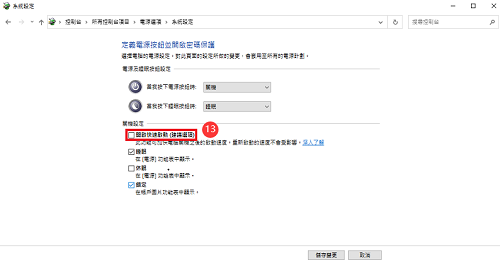[主板]BIOS如何设置启用网络唤醒(WOL: Wake On Lan)功能
网络唤醒(WOL)功能允许您透过网络唤醒睡眠或休眠中的计算机
1. 确认是否支持网络唤醒功能
2. BIOS下设置启用WOL
3. Q&A
1. 确认是否支持网络唤醒功能
1-1.首先请至华硕官网点击
如下举例:ROG MAXIMUS XII FORMULA

1-2.点击[技术规格]页面

1-3.如下图,找到[管理能力],显示WOL by PME是支持网络唤醒功能

(如下举例:ROG MAXIMUS XII FORMULA)
2-1. 计算机开机后,立刻按压键盘上的“delete”键,进入BIOS [Advanced Mode]
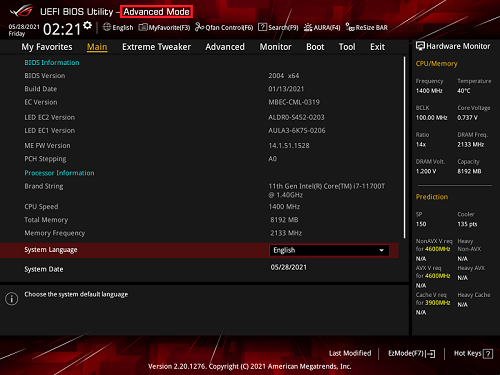
(若开机后,按压键盘上的“delete”键后进入的是BIOS Advance Mode,则无需再按压键盘F7键)
2-2. 点选 [Advanced]页面并选项[APM Configuration]选项,如下图所示
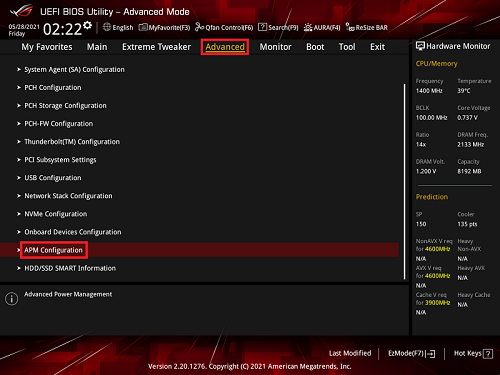
2-3. 点选[Power On By PCI-E]选项并设置为[Enabled]
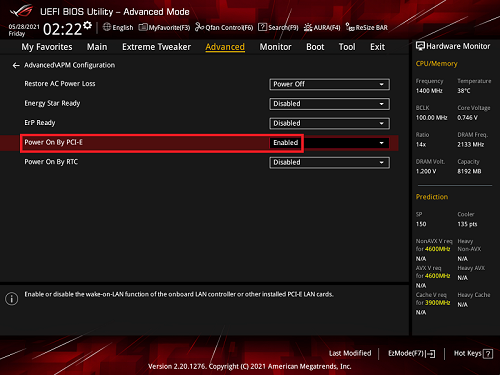
2-4. 按压键盘F10键,点选Ok,保存选项,计算机重启后,网络唤醒功能
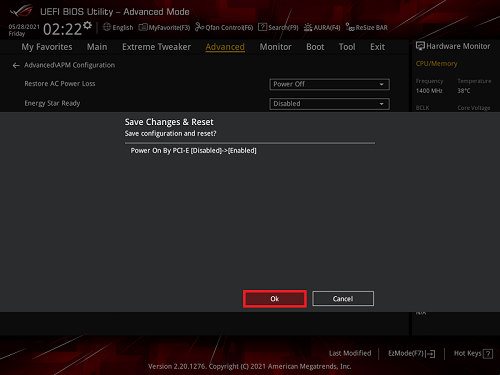
3. Q&A
Q: 若系統網路喚醒失敗,該如何解決?
A: 请按照如下步骤确认
3-1. 鼠标右键点击Windows开始选单
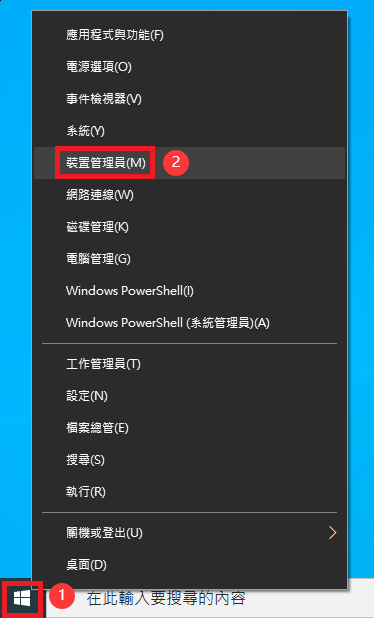
3-2. 点击[网络适配器],并选择设置唤醒的网络适配器

3-3. 点击[驱动程序]确认驱动已安装
如下图举例:已安装的驱动程序版本:1.0.1.4
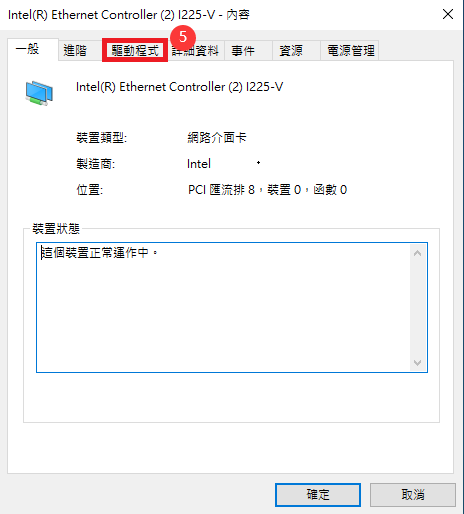
3-4. 点击[电源管理]选项,确认勾选[允许这个装置唤醒计算机],如下圖
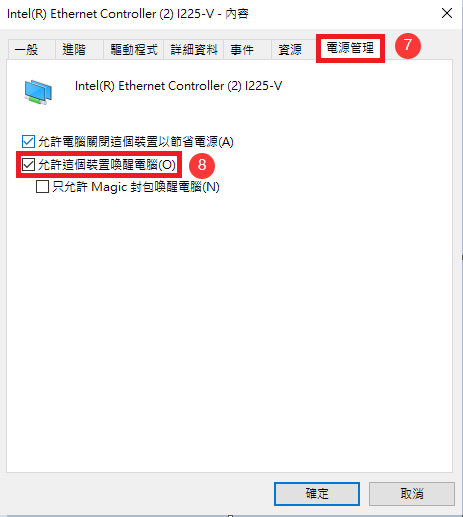
3-5. 确认Enable PME选项设置为Enabled
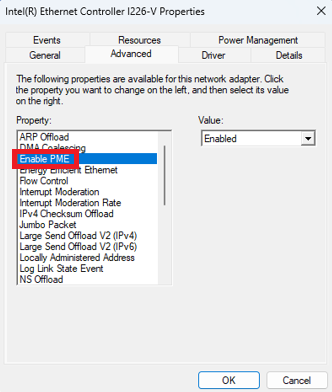
3-6. 确认Windows 10快速启动功能是否关闭
鼠标右键点选Windows开始选单 
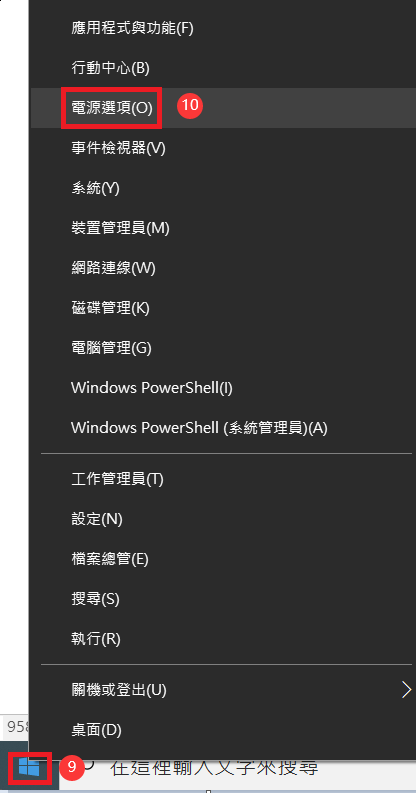
点选[其他电源设定]
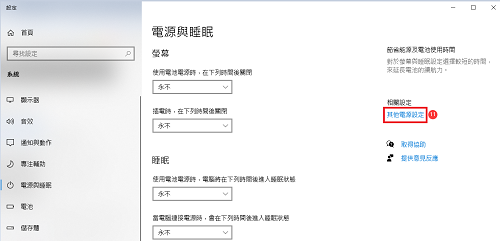
点选[选择按下电源按钮时的行为]
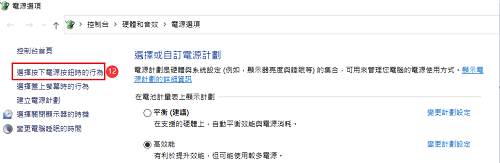
取消勾选[开启快速启动]